如何在CAD中插入表格
返回
如何在CAD中插入表格
相信很多伙伴每天都要处理不同的表格,而一张高质量的表格可以清晰展现出各项目内容与数据,那么今天小编就来教大家如何在CAD中插入表格吧~
第一步:打开EXCEL软件,选择我们需要的表格,把表格框选后复制,可以用快捷键Ctrl+C直接复制。
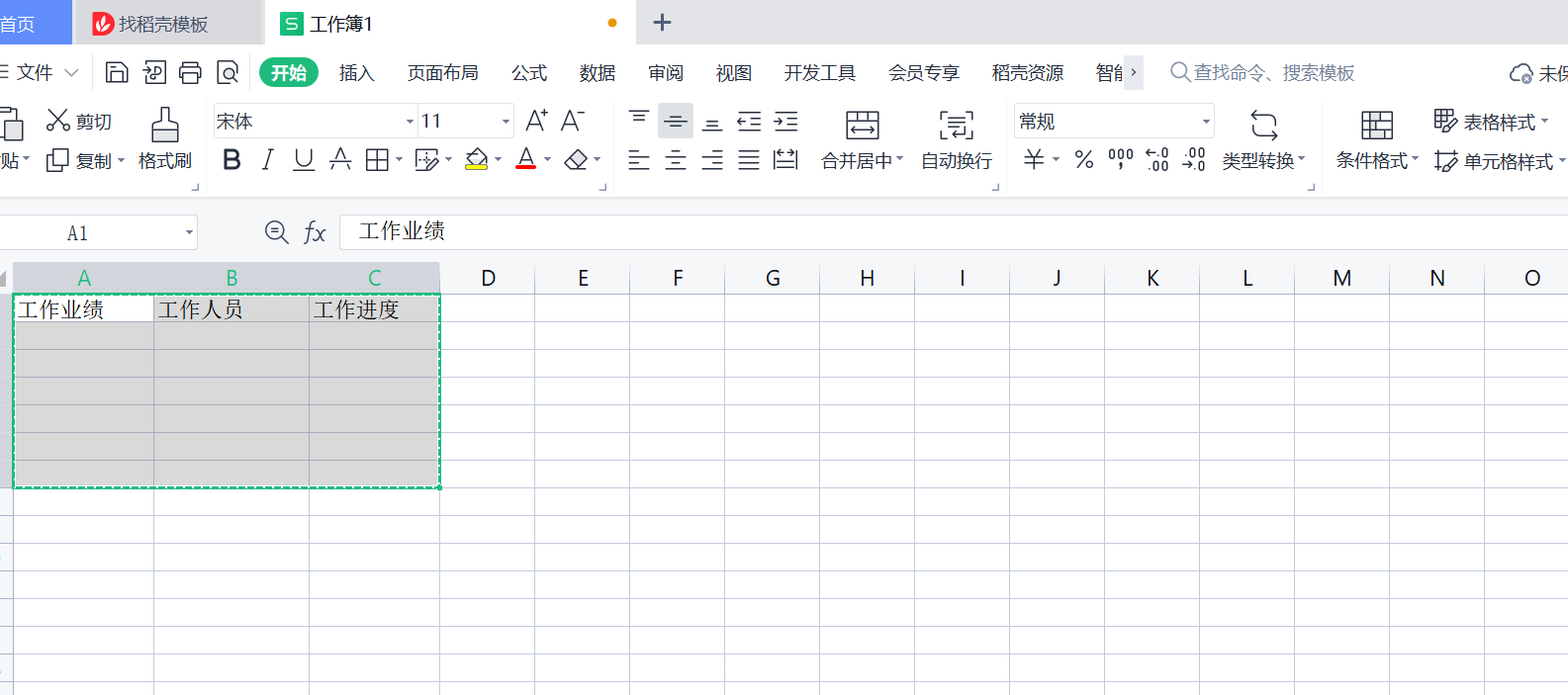
第二步:把EXCEL表格里面的内容复制下来以后,再打开CAD软件并打开需要插入表格的图纸。
第三步:打开图纸以后,点击软件窗口最上面的编辑,这时会出现下拉菜单,将鼠标移动找到【选择性粘贴】菜单。
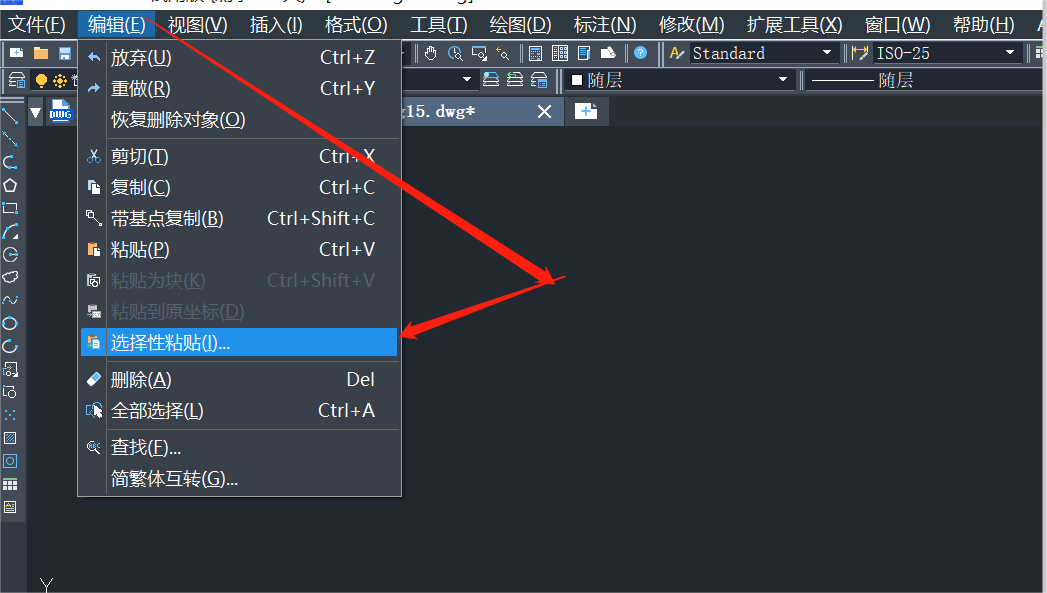
第四步:设置完选择性粘贴后,在图纸里面找到合适的位置,鼠标点击指定位置将在EXCEL里面复制的表格插入的图纸里面。
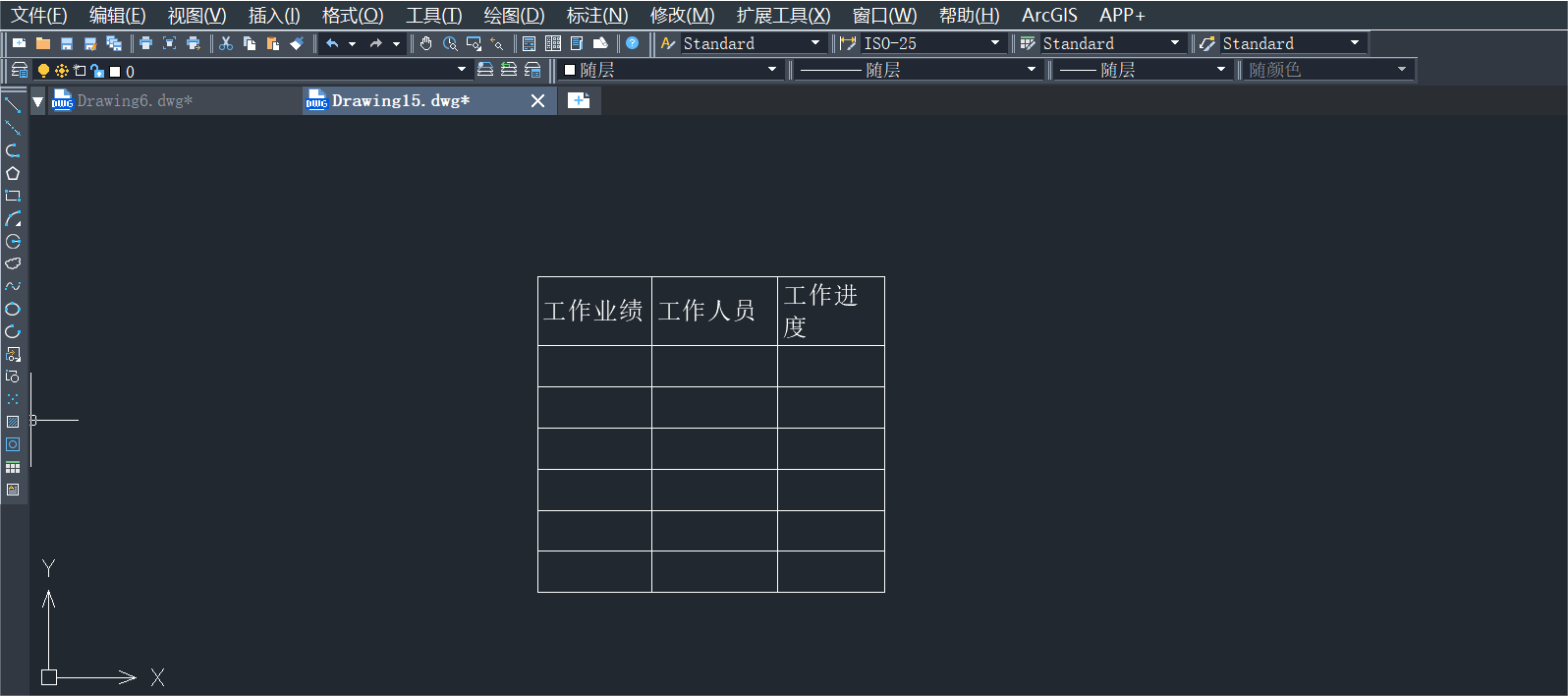
第五步:选择好自己想要的插入点后,黏贴表格,对表格里面进行双击就可以在表格里面输入内容。
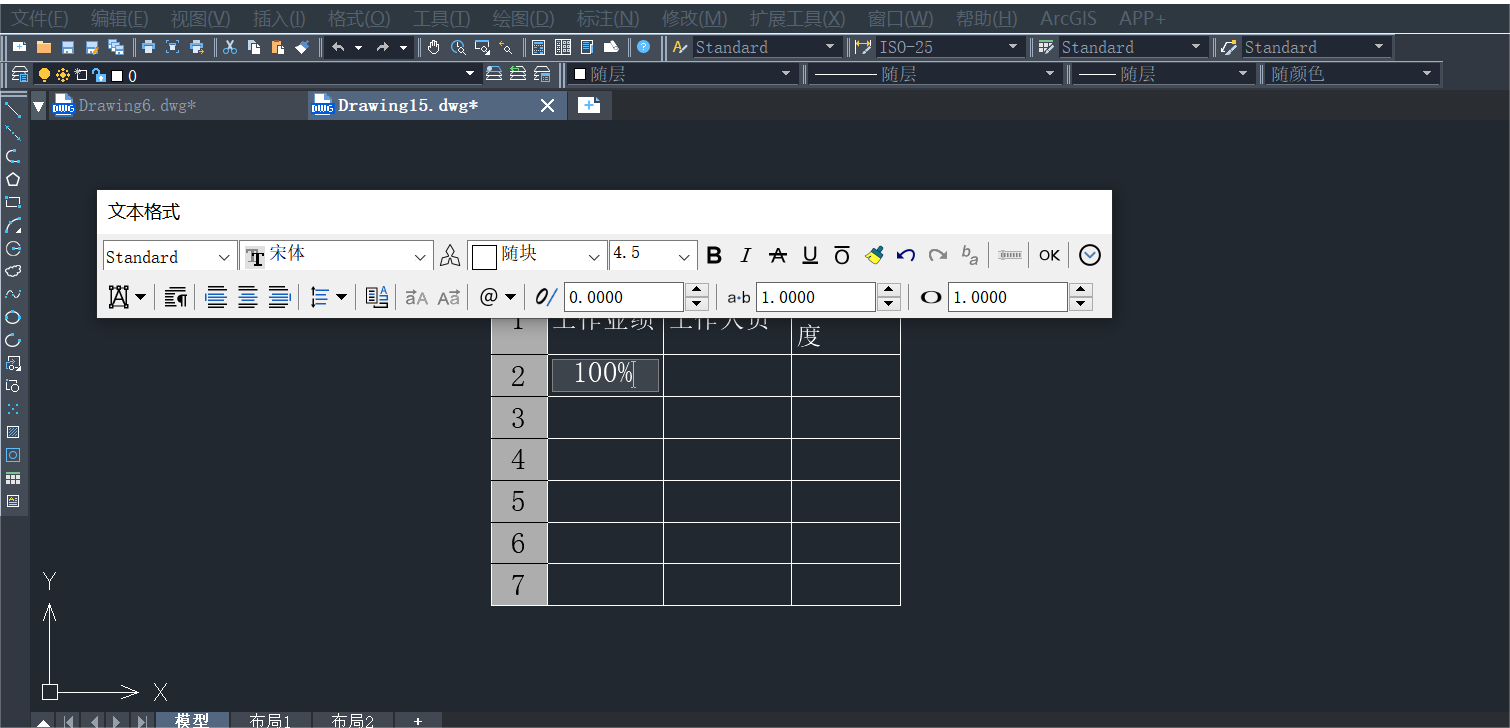
当然,如果不想去EXCEL里面粘贴表格,想直在40001百老汇CAD插入表格再编辑也是可以的。点击最左侧那一列功能栏中的【表格】图标,插入即可。
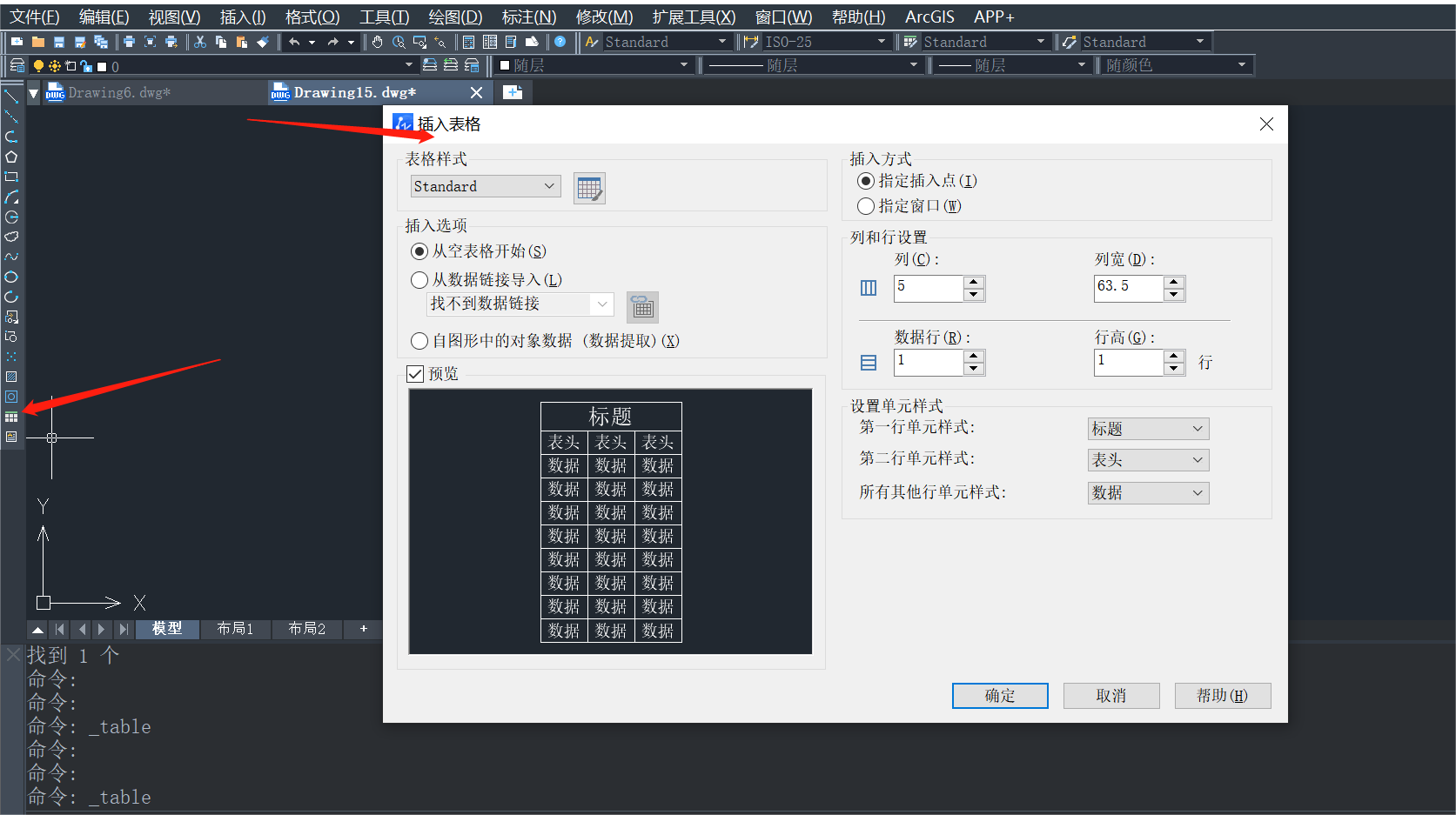
这时页面会弹出了插入表格的设置对话框,我们只需要根据我们想要的格式进行设置就可以得到我们想要的表格啦~
推荐阅读:CAD
推荐阅读:CAD软件


























